Ввод данных покупателя или организации
Иногда возникает необходимость напечатать в чеке данные о покупателе:
- ИНН организации покупателя;
- наименования организации покупателя.
Эти данные вводятся в режиме расчета.
Также кассир может ввести телефон или e-mail покупателя, которые будут использоваться для отправки электронного чека покупателю.
Алгоритм ввода данных покупателя зависит от типа монитора.
Обычный монитор
Для ввода информации о покупателе в режиме расчета нажмите клавишу <F3>. Откроется форма для ввода данных.
Введите необходимые данные и нажмите клавишу <Enter>. Введенная информация отобразится на экране.
Сенсорный монитор
Если монитор кассы сенсорный, то номер телефона покупателя можно ввести в том же поле, что и сумму оплаты.
Нажмите кнопку <ТЕЛЕФОН>, поменяется подсказка над полем ввода. Для ввода номера телефона воспользуйтесь цифровой клавиатурой в правой части экрана. Введите номер телефона
и нажмите кнопку <ВВОД>. Веденный номер отобразится на экране.
ИНН и наименование организации вводится в специальной форме. Нажмите кнопку <ИНН> или кнопку <ОРГАНИЗАЦИЯ>, на экране откроется форма.
Для ввода данных нажмите на поле, откроется окно виртуальной клавиатуры.
Введите данные организации и нажмите кнопку <Enter>. Введенные данные отобразятся в форме.
По окончании ввода данных нажмите кнопку <ВВОД>. Введенные данные отобразятся на экране.
E-mail покупателя вводится в той же форме.

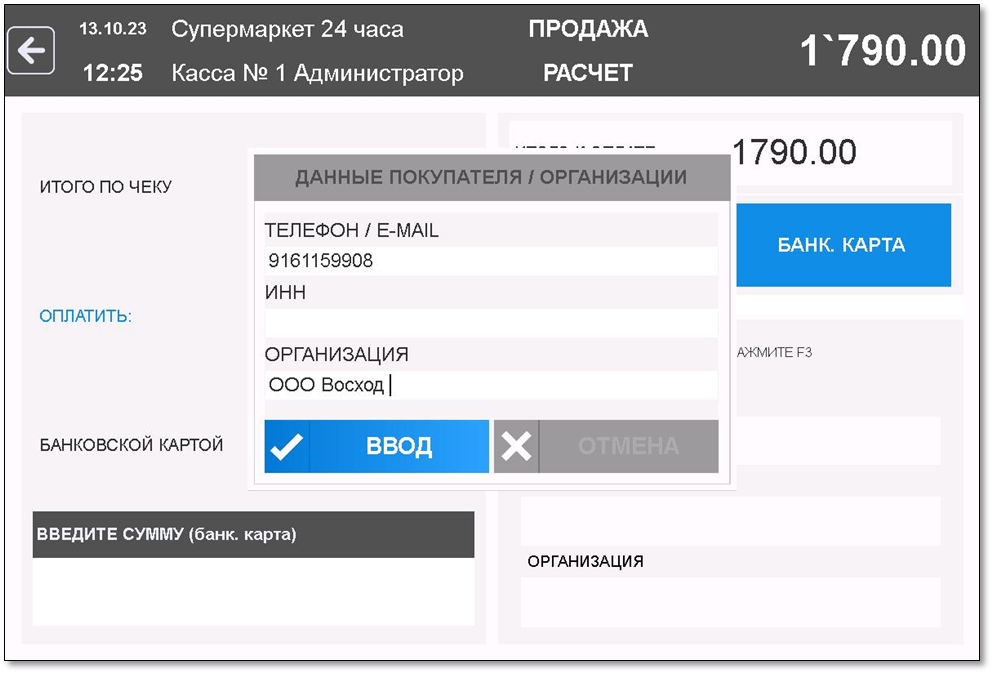
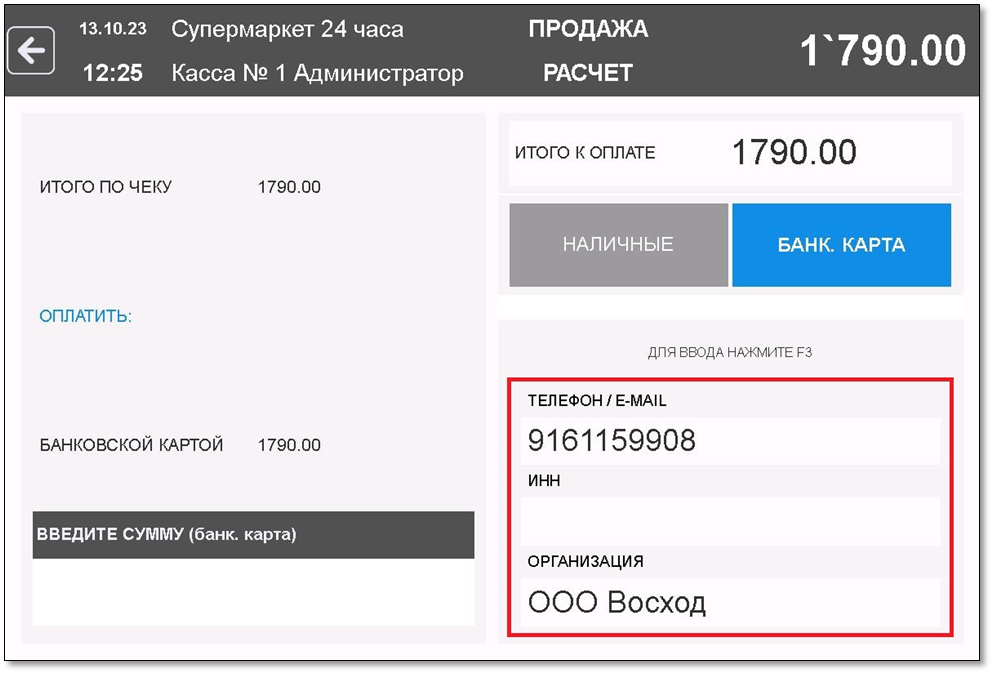
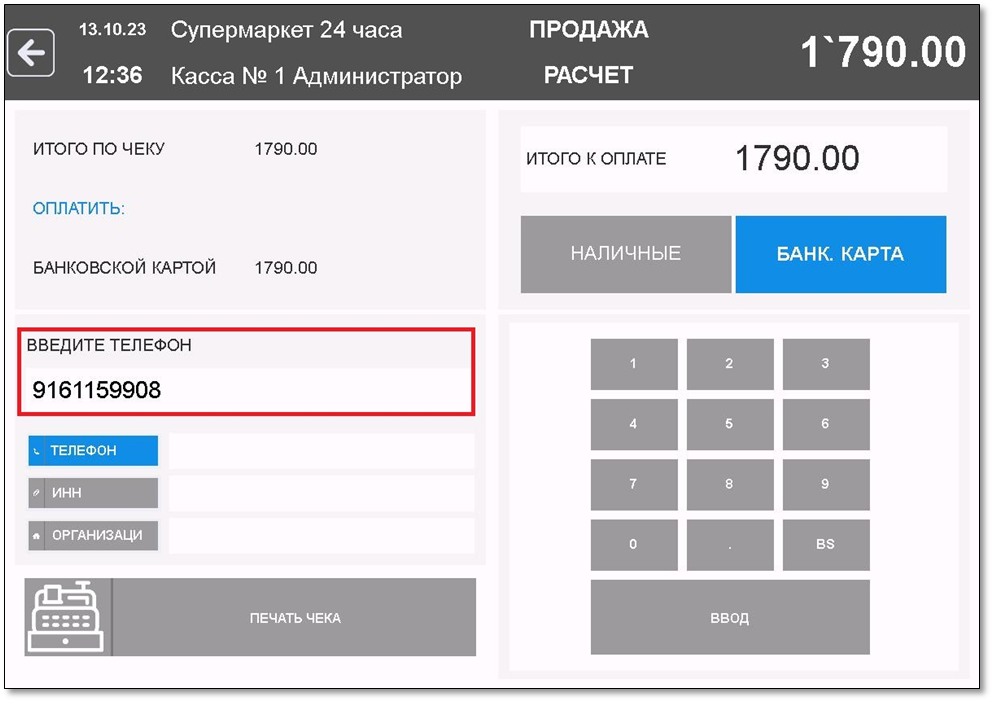
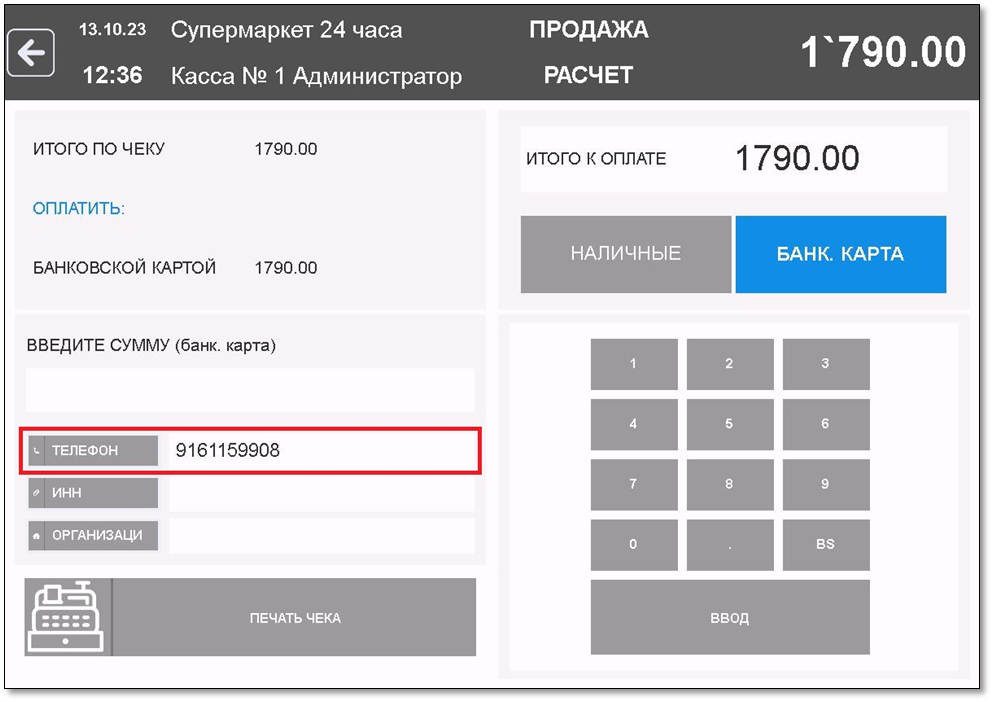
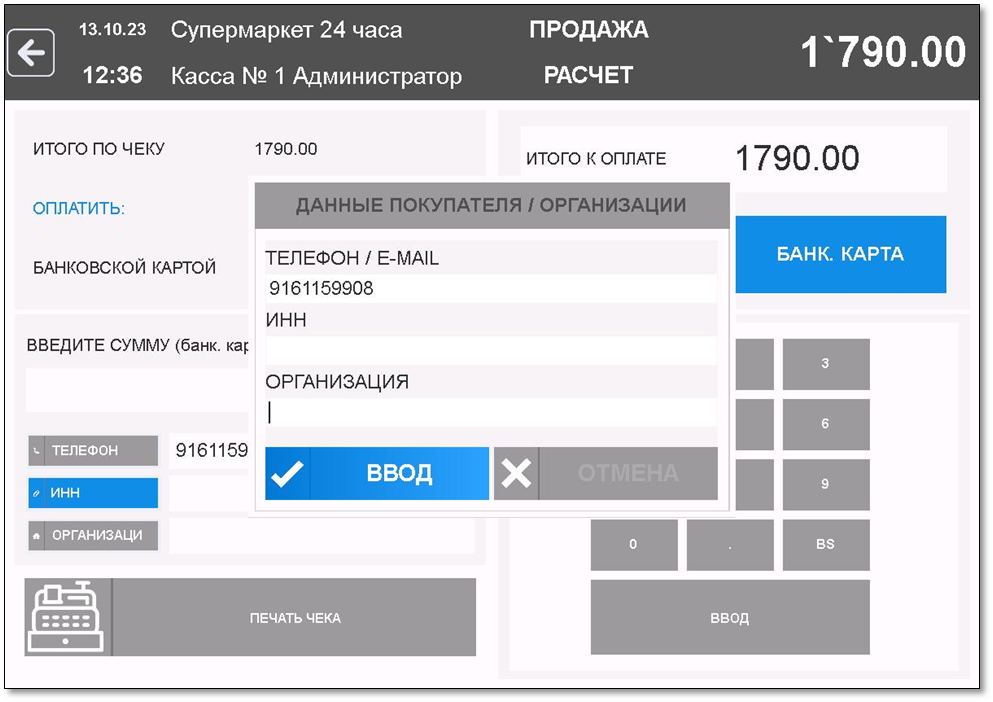
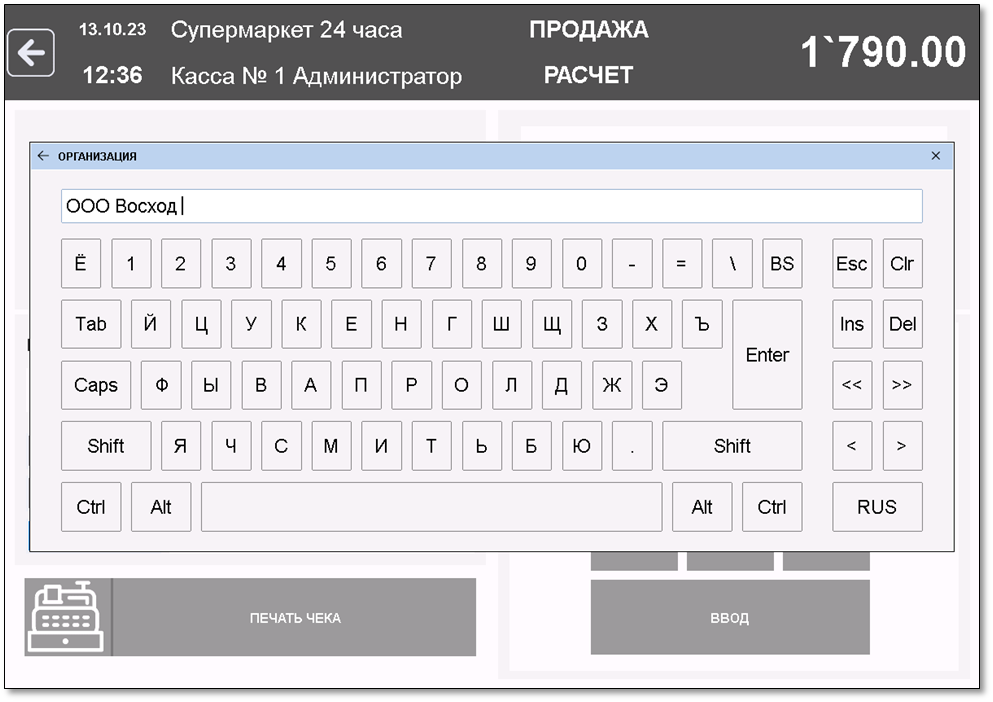
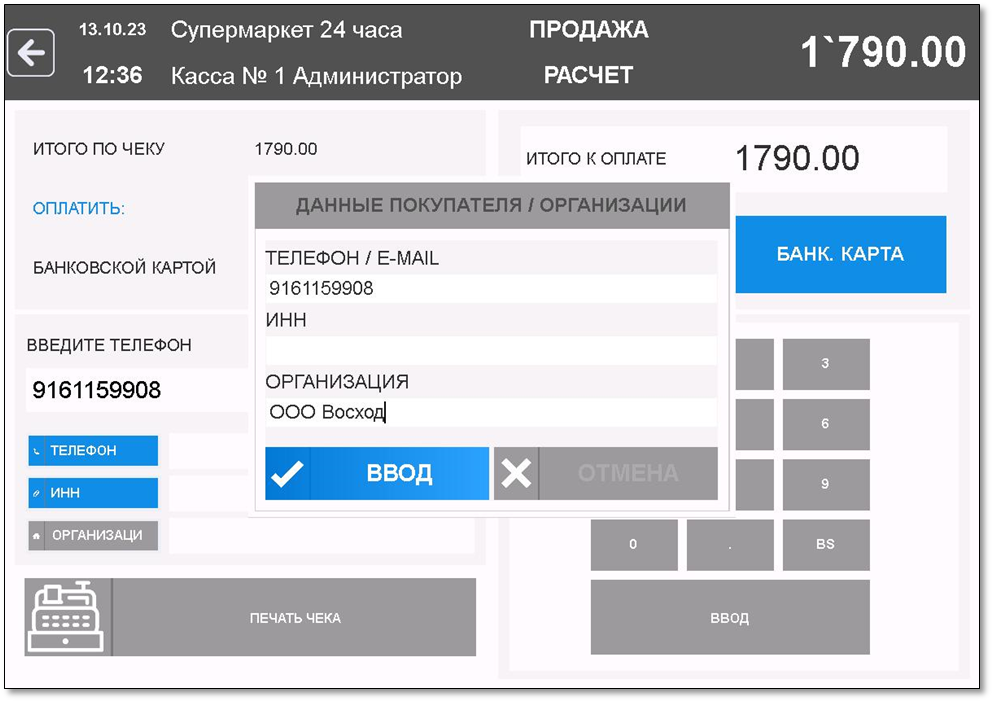

Нет комментариев